PowerDVD启用高性能模式的方法
时间:2023-10-30 10:35:40作者:极光下载站人气:0
很多小伙伴之所以喜欢使用powerdvd播放器,就是因为Powerdvd播放器中有许多实用功能,能够帮助我们解决视频或图片文件播放过程中遇到的各种问题,同时我们还可以对PowerDVD播放器进行各种个性化设置。有的小伙伴想要在PowerDVD播放器中开启高性能模式,这时我们只需要在PowerDVD的视频设置页面中打开其它选项,然后在其它设置页面中勾选“为UHD视频和显示器启用高性能模式”选项即可。有的小伙伴可能不清楚具体的操作方法,接下来小编就来和大家分享一下PowerDVD启用高性能模式的方法。

方法步骤
1、第一步,我们在电脑中点击打开PowerDVD播放器,然后在首页点击“PC模式”选项

2、第二步,进入PowerDVD页面之后,我们在该页面右上角点击打开设置图标

3、第三步,打开设置选项之后,我们在“视频、音频、字幕”页面中点击“更多视频设置”选项

4、第四步,进入视频设置页面之后,我们在该页面中点击“其它”选项

5、第五步,进入其它设置页面之后,我们在该页面中点击勾选“为UHD视频和显示器启用高性能模式”选项,最后点击确定选项即可

以上就是小编整理总结出的关于PowerDVD启用高性能模式的方法,我们在PowerDVD的“视频、音频、字幕”页面中打开更多视频设置选项,接着在其它设置页面中点击勾选“为UHD视频和显示器启用高性能模式”选项即可,感兴趣的小伙伴快去试试吧。
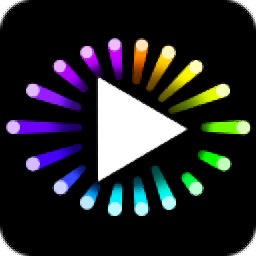
大小:469 MB版本:v20.0.1519.62 免费版环境:WinXP, Win7, Win8, Win10, WinAll
- 进入下载

网友评论